آموزش Master Adobe Photoshop Elements 13 The Easy Way - 15 ساعت
Master Adobe Photoshop Elements 13 the Easy Way - 15 Hours
- در حال بارگزاری، لطفا صبر کنید...
آیا با Photoshop Elements 13 جدید هستید؟ آیا می خواهید تصاویر خود را بهبود ببخشید تا دیدنی به نظر برسند؟ حالا می توانید. دلیلش این است که دیگر لازم نیست برای گرفتن نتایج باورنکردنی یک عکس عالی بگیرید! در دوره آموزشی آنلاین Master Photoshop Elements 13، خواهید فهمید که چگونه عکس های خود را به شاهکار تبدیل کنید.
این آموزش برای افراد مبتدی طراحی شده است. تماشا کنید که چگونه مربی حرفه ای شما به شما نشان می دهد که چگونه رابط Adobe Photoshop Elements 13 را هدایت کنید و شما را با ویژگی های پیشرفته آن آشنا می کند.
نحوه وارد کردن و سازماندهی تصاویر خود و همچنین یافتن آسان آنها را با استفاده از کلمات کلیدی و برچسب ها کشف کنید.
علاوه بر موضوعات پیشرفته تر، تکنیک های اساسی برای تصحیح عکس را بیاموزید. نکات و ترفندهای عملی برای روتوش و بهبود تصاویر، مانند اصلاح لکه های پوست و رنگ دندان، پاک کردن قرمزی چشم، استفاده از فیلترها، رفع نوردهی و موارد دیگر را کشف کنید.
این دوره شامل فایلهای تمرینی است که به تمرین آموختههای شما کمک میکند و به شما کمک میکند در مطالب مهارت داشته باشید.
آماده شوید تا عکس های خود را باورنکردنی جلوه دهید!
مقدمه ای بر عناصر فتوشاپ 13 Introduction to Photoshop Elements 13
-
طرح کلی دوره، ویژگی ها، و نصب Course Outline, Features, and Installation
-
مرا تماشا کن: اطلاعات ضروری برای یک تجربه آموزشی موفق WATCH ME: Essential Information for a Successful Training Experience
-
فایل های تمرین دوره Course Exercise Files
-
راه اندازی و فضاهای کاری Startup and Workspaces
-
راهنما و چه چیزی جدید است Help and What's New
-
اولویت ها Preferences
فصل 2: شروع سریع Chapter 2: Quick Start
-
نسخه نمایشی شروع سریع: وارد کردن و بهبود تصاویر و ایجاد یک نمایش اسلاید Quick Start Demo: Importing and Enhancing Images, and Creating a Slideshow
سازمان دهنده The Organizer
-
نگاهی دقیق به فضای کاری سازمان A Detailed Look at the Organizer Workspace
-
کاتالوگ ها Catalogs
-
پشتیبان گیری و بازیابی Backup and Restore
کسب محتوا Acquiring Content
-
نکات عمومی و فرمت های فایل پشتیبانی شده General Points and Supported File Formats
-
وارد کردن از دوربین یا کارت خوان Import from a Camera or Card Reader
-
وارد کردن از یک اسکنر Import from a Scanner
-
وارد کردن از فایل ها و پوشه ها Import from Files and Folders
-
واردات با جستجو Import by Searching
-
پوشه های تماشا Watch Folders
-
مقدمه ای بر تمرینات Introduction to Exercises
مرورگر رسانه The Media Browser
-
بررسی دوره Course review
-
شبکه تطبیقی و سایر نماها Adaptive Grid and Other Views
-
ویژگی های تصویر Image Properties
-
رفع فوری Instant Fix
-
تمرین 01: برش و قرمزی چشم Exercise 01: Crop and Red Eye
-
نمای تمام صفحه Full Screen View
-
زیرنویس ها Captions
-
رتبه بندی ها Ratings
-
مجموعه های نسخه Version Sets
-
برچسب های کلمه کلیدی Keyword Tags
آلبوم ها Albums
-
آلبوم های محلی Local Albums
-
تمرین 2: اضافه کردن تصاویر به یک آلبوم Exercise 2: Add Images into an Album
چاپ Printing
-
تنظیمات چاپ و چاپ یک تصویر واحد Print Settings and Printing a Single Image
-
قالببندی چاپ، چاپ برگههای تماس و بسته تصویر Formatting your Print, Printing Contact Sheets, and Picture Package
ویراستار The Editor
-
فضای کاری ویرایشگر The Editor Workspace
-
باز کردن، ذخیره و بستن تصاویر Opening, Saving and Closing Images
-
ایجاد یک تصویر خالی Creating a Blank Image
-
اندازه و وضوح تصویر Image Size and Resolution
-
بوم Canvas
-
بزرگنمایی و پان Zoom and Pan
حالت سریع Quick Mode
-
مقدمه ای بر ویرایش سریع حالت Introduction to Quick Mode Editing
-
تنظیمات حالت سریع Quick Mode Adjustments
-
ابزارهای حالت سریع Quick Mode Tools
-
حالت سریع پیشرفته Enhanced Quick Mode
-
تون هوشمند خودکار Auto Smart Tone
-
تمرین 3: ویرایش تصویر با استفاده از Selection و Adjustments Exercise 3: Edit Image using Selection and Adjustments
حالت خبره Expert Mode
-
ویرایش در حالت Expert Editing in Expert Mode
-
مدیریت تصاویر باز Managing Open Images
-
با استفاده از پنل ها Using Panels
-
خط کش ها، شبکه ها و راهنماها Rulers, Grids and Guides
-
برداشت Cropping
-
چرخش و چرخاندن Rotating and Flipping
-
صاف کردن Straightening
-
Undo، Revert و Redo Undo, Revert and Redo
-
تمرین 04: رفع هوشمند و برش تصویر Exercise 04: Smart Fix and Crop Image
انتخاب ها Selections
-
ابزار Marquee و Feathering Marquee Tool and Feathering
-
ابزار کمند Lasso Tools
-
عصای جادویی و Anti-Aliasing Magic Wand and Anti-Aliasing
-
ابزار انتخاب سریع و اصلاح لبه Quick Selection Tool and Refine Edge
-
برس انتخاب Selection Brush
-
کار با انتخاب ها Working with Selections
-
ذخیره و بارگیری انتخاب ها Saving and Loading Selections
-
تمرین 5: یک انتخاب ایجاد کنید و آن را در تصویر دیگری بچسبانید Exercise 5: Make a Selection and Paste it to Another Image
لایه های Layers
-
مقدمه ای بر لایه ها Introduction to Layers
-
کار با لایه ها Working with Layers
-
لایه ها را پر کنید و رنگ ها را انتخاب کنید Fill Layers and Picking Colors
-
لایه های تنظیم Adjustment Layers
-
ترکیب لایه ها Blending Layers
-
ماسک های لایه ای Layer Masks
ویرایش هدایت شده Guided Edit
-
ویرایش در حالت هدایت شده Editing in Guided Mode
-
ویرایش با هدایت اثر پازل Puzzle Effect Guided Edit
-
ویرایش های جدید هدایت شده New Guided Edits
-
تمرین 06: جلوه انفجاری زوم را اعمال کنید Exercise 06: Apply Zoom Burst Effect
روتوش و بهبود تصاویر Retouching and Enhancing Images
-
Clone Stamp Tool Clone Stamp Tool
-
برس های شفابخش Healing Brushes
-
ترکیب مجدد یک تصویر Recomposing an Image
-
Content Aware Move and Fill Content Aware Move and Fill
-
تیز کردن و تار کردن Sharpen and Blur
-
پرتره های عالی Perfect Portraits
-
ادغام و دوخت Merging and Stitching
-
تمرین 7: حذف افراد در یک تصویر Exercise 7: Remove People in an Image
نورپردازی Lighting
-
کار روی نورپردازی Working on Lighting
-
Dodge and Burn Tools Dodge and Burn Tools
رنگ Color
-
کار روی رنگ Working on Color
-
تنظیم رنگ برای تن پوست Adjusting Color for Skin Tone
-
جایگزینی رنگ Color Replacement
-
تبدیل تصویر به سیاه و سفید Converting an Image to Black and White
-
ابزار اسفنجی Sponge Tool
فیلترها Filters
-
استفاده از فیلترها Using Filters
سبک ها و جلوه ها Styles and Effects
-
اعمال سبک ها و جلوه ها Applying Styles and Effects
-
تمرین 08: اضافه کردن سبک ها و جلوه ها بر روی یک تصویر Exercise 08: Add Styles and Effects on an Image
نقاشی و طراحی Painting and Drawing
-
رنگ آمیزی Painting
-
برس های هوشمند Smart Brushes
-
طراحی Drawing
-
پاک کردن Erasing
-
با استفاده از گرافیک Using Graphics
متن Text
-
استفاده از متن Using Text
-
جلوه های متن Text Effects
پروژه ها Projects
-
پروژه ها Projects
-
نمایش اسلاید Slideshow
-
کتاب عکس Photobook
-
تمرین 09: ایجاد یک تقویم Exercise 09: Create a Calendar
سازمان دهنده - قسمت 2 The Organizer - Part 2
-
تعمیر کاتالوگ Repairing a Catalog
-
استفاده از پشته ها Using Stacks
-
مناسبت ها Events
-
مکان ها Places
-
مردم People
-
جستجوکردن Searching
ذخیره و اشتراک گذاری Saving and Sharing
-
صرفه جویی در Saving
-
اشتراک گذاری Sharing
-
آلبوم های موبایل Mobile Albums
-
اشتراک گذاری از طریق فیس بوک Sharing via Facebook
-
تمرین 10: تصویر را در نقشه قرار دهید Exercise 10: Place Image in the Map
نتیجه Conclusion
-
دوربین خام و موضوعات اضافی Camera Raw and Additional Topics
آزمون آنلاین Online Quiz
-
آزمون ارزیابی Assessment Test
https://donyad.com/d/699f6f
 Simon Sez IT
Simon Sez IT
بیش از 680000 دانشجو، بیش از 220 دوره آموزشی، زبان آموزان در 180+ کشور


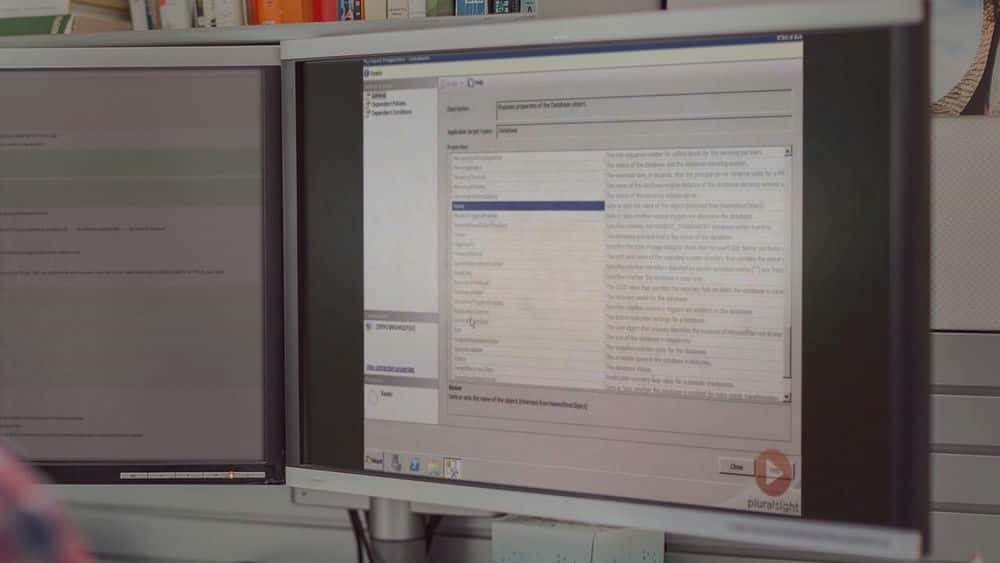






نمایش نظرات